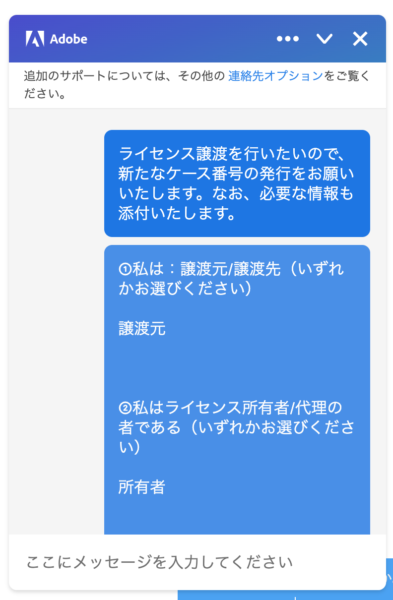Facebookの投稿にある「コメント」機能を無効に出来ないか?という質問を受けました。Facebookでは友達であるものの、実生活では友達ではない方向けに配慮をされていた様です。その点について調べたところ、投稿毎にコメントを無効にするという機能はなく、投稿自体の公開範囲をの変更と制限リストの使用で対処が可能であったため、その方法を紹介します。
目次
Facebookの投稿にあるコメント機能は無効にできない
Facebookの投稿毎には「いいね!」「コメント」「シェア」という3つのボタンがあります。なにかを投稿したときに友達やそれ以外の方からのリアクションを受けることが出来る機能です。この3つの機能は2016年9月現在は無効にするような設定は見つかりませんでした。FacebookはSNSという性質上、ユーザー同士の意見交換などを減らす機能を作る可能性は低いのではないでしょうか。
しかし、中にはどうしてもこの投稿はあの人には見せたくない・・・コメントを欲しくない・・・、という内容を投稿したいと考える場合があると思います。その場合の対処法は実はとてもスマートな方法で用意されています。それが制限リストという概念です。
制限リストを使用して投稿範囲を細かく設定しよう
制限リストをご存じでしょうか。制限リストの説明をFacebookページより引用します。
友達を制限リストに追加すると、その人はあなたが友達だけとシェアした投稿を見ることができなくなります。公開とシェアした投稿や共通の友達のタイムライン上の投稿、その人がタグ付けされた投稿は見ることができます。制限リストに追加した友達にそれが通知されることはありません。
わかりやすいように図にしてみました。特別に手書きです。

ではどのように制限リストを設定するのか下記に示します。
Facebookの設定をパソコンから開く
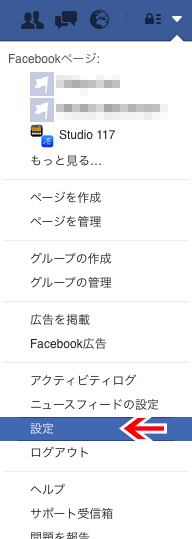
iPhone等のスマートフォンからはユーザーをブロックする設定のみ出来るようです。制限リストを設定するためにはパソコンからFacebookを開く必要があります。
設定の中のブロックの項目を選択する
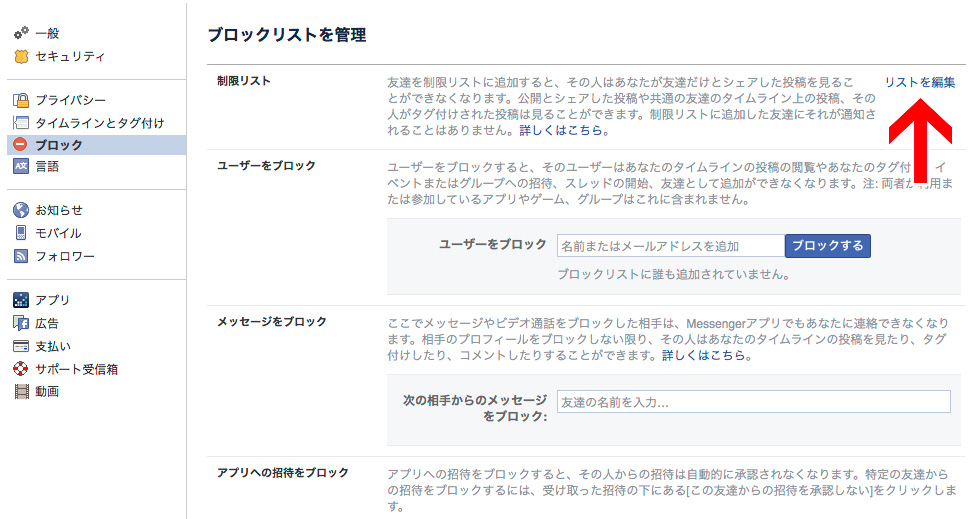
設定の中には「一般」「セキュリティ」「プライバシー」「タイムラインとタグ付け」「ブロック」などが並んでいますが、今回はブロックの項目を選択してください。
ブロックの項目の上部に制限リストがありますので、右側の『リストを編集』を押してください。そうしますとブロックリストが表示されます。最初は空ですので、左上のプルダウンメニューを「友達」にし、制限リストに加えたいユーザーをクリックしてください。右下に✓(チェックボックス)が表示されると選択が完了しています。完了を押して閉じてください。
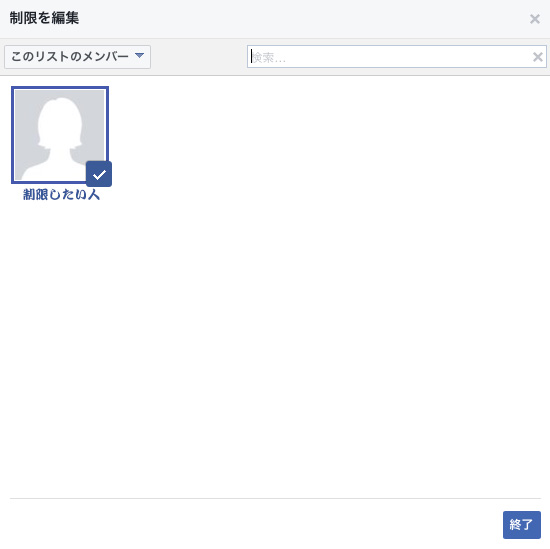
これで選択したユーザーが制限リストに加えられました。
制限リスト内のユーザーは今後あなたの公開範囲が「友達」の投稿およびシェアした投稿を見ることが出来なくなりました。このリストに加えても友達から外れるわけではないですし、あなたの「公開」の投稿は今後も見ることが出来ます。
まとめ
厚生労働省によると平成22年に行われた国民生活基礎調査の結果によると、20〜59歳の男女では10人に1~2人が家族以外との人間関係にストレスを感じていると報告されています。今年はその調査から6年経過しており、オンライン上のコミュニケーション上のストレスも含めるとより多くの方がストレスを感じているのではないでしょうか。
http://www.mhlw.go.jp/toukei/saikin/hw/k-tyosa/k-tyosa10/3-3.html
ストレスは無い状況が一番ですが、このように制限リストなどのツールを使うことで軽減できるかも知れませんね。物やサービスは使いようです。無理に合わせてあなたの心まで削る必要は無いと思います。友達申請許可やブロックリストをうまく活用していきましょう。ご利用は計画的に。
最後までお読みいただきありがとうございました。